Win8系統雖然還沒有發布正式版,不過非常接近正式版的Windows 8 RTM測試版卻已經上市一段時間了,很多電腦愛好者也搶先安裝體驗了Win8系統。Win8系統給人最大的印象是精簡,系統流暢感相比Windows7明顯提升,不過由於過於精簡以及去掉了開始菜單,很多朋友開始使用Win系統卻找不到Win8關機在哪,不少安裝Win8系統朋友經常會在論壇以及QQ群中文大家Win8怎麼關機,對於這個問題其實只要了解方法也是很簡單的,你知道嗎,Win8其實有很多種關機方法,下面筆者為大家分享常用的5種Win8關機方法,希望對剛開始使用Win8系統的朋友有所幫助。
Win8關機方法很多,我們從最簡單到復雜的方法介紹吧。
⒈)Win8最簡單的關機方法:使用Win8關機快捷鍵
Win8關機最簡單的方法莫過於使用鍵盤組合快捷鍵,在Win8系統中我們可以同在Windows界面下按“Alt+F4”組合關機快捷鍵,之後即可彈出Win8的關機界面菜單,如下圖:
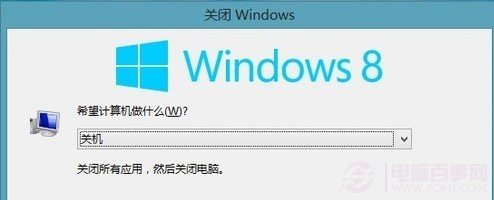
⒉)采用注銷關機法
用戶在使用Win8系統時可以切換到Metro模式下,然後點擊屏幕右上角的“用戶”可選擇注銷,注銷之後再點擊右下角“電源”按鈕選擇關機即可。
注:也可以在Metro模式下,按Win+L組合快捷鍵彈出注銷界面,之後點擊右下角“電源”按鈕選擇關機。
⒊)創建Win8關機快捷方式
我們可以再Win8桌面上創建一個Win8關機快捷方式,需要關機的時候只要點擊下快捷方式即可,如何操作呢?往下看:
⑴在Win8桌面空白位置點擊鼠標右鍵--選擇“新建”--選擇“快捷方式”如下圖:
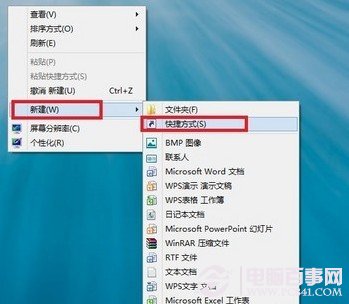
⑵然後在創建快捷方式的“請鍵入對象的位置(T)”下面輸入關機快捷鍵命令:shutdown.exe -s -t 00,之後再底部點擊“下一步”,按照提示完成即可,如下圖:
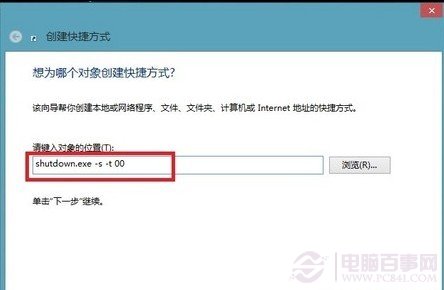
⑶之後我們還可以更改快捷方式圖標,將其該為關機按紐圖標,這步也可以不可有可無,看個人偏好了。
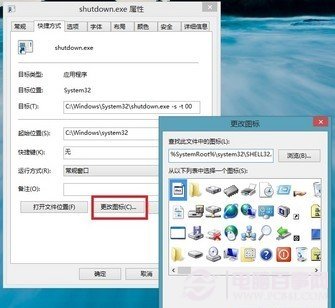
⑷最後右鍵點擊快捷圖標,選擇“固定到開始屏幕”,即可將新建的關機快捷方式復制到Win8的Metro界面中了。這樣大家就能夠在Win8的開始屏幕中看到關機應用了,如下圖。
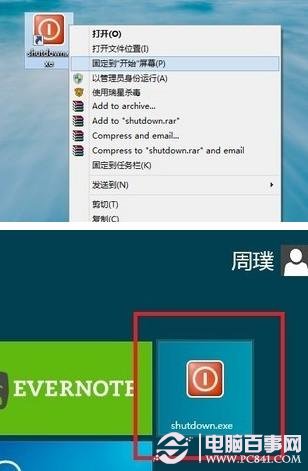
這樣以來Win8桌面關機快捷方式以及在Metro屏幕下的關機快捷方式就創建好了,以後需要關機只需點擊該快捷方式即可。
類似閱讀推薦:Win7電腦如何自動關機 win7自動關機方法
⒋)使用Win8特有快捷鍵關機
在第一種方法中我們介紹的是使用快捷鍵關機,Alt+F4是傳統關機快捷鍵,在XP、WIN7D等系統中都通用,而這裡我們介紹另外一種快捷鍵關機是Win8系統特有快捷鍵,也就是說僅適合Win8系統下,在Win8系統下用戶可以同時按“Win+I”組合鍵召喚出系統設置頁面,然後在右側下方選擇電源按鈕即可。
相關擴展閱讀:迅雷7下載完成後自動關機的設置方法
⒌)最繁瑣的Win8關機方法:采用最原始WIN關機方法
⑴在Win8桌面上,我們將鼠標由中間移至右上角,之後右側角落滑動出現Charm操作條,如下圖:

⑵之後在右側Charm操作條上選擇“設置”之後再設置裡面即可找到“電源”進入選擇關機即可,如下圖。

介紹到這裡,詳細大家對於Win8如何關機已經相當熟悉了吧,其實Win8是一款精簡系統,很多操作都更簡便了,只要大家使用一段時間熟練了就很容易上手,如果您對Win8系統還不是很了解,那麼不發給再進入Win8技巧欄目了解下相關技巧吧。
擴展閱讀推薦:電腦關機慢 電腦關機沒反應的原因與解決辦法